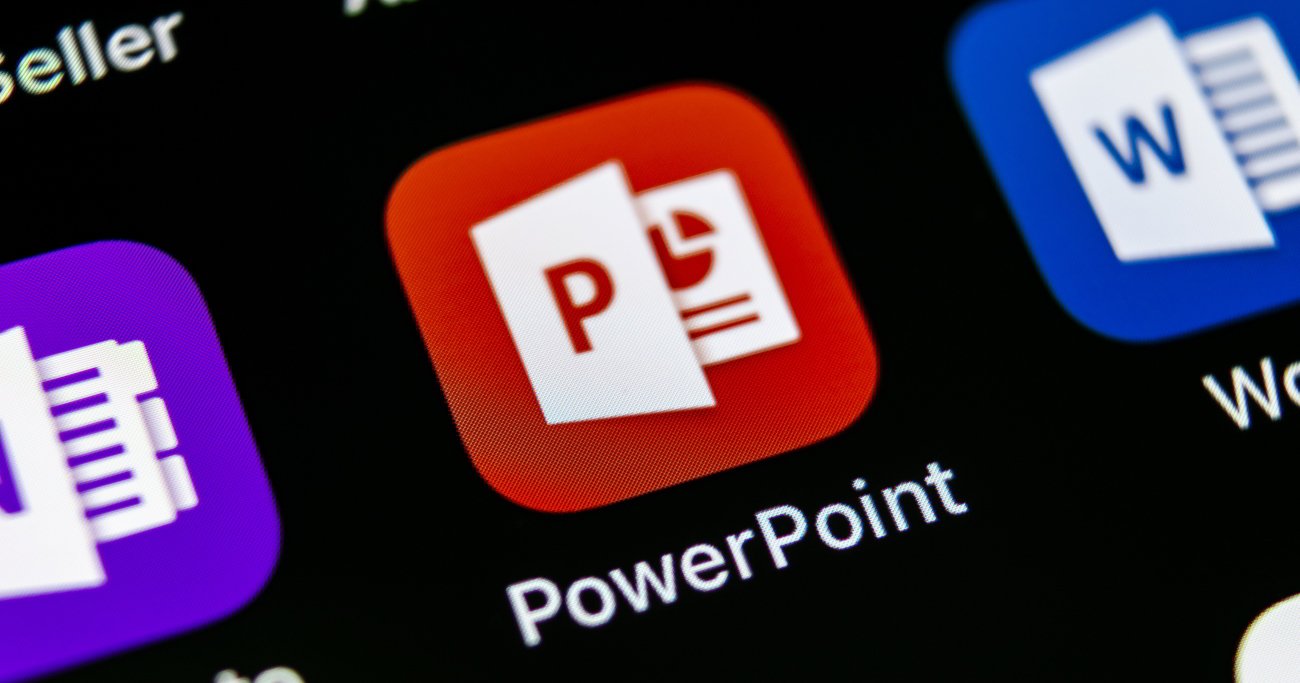 Photo: Adobe Stock
Photo: Adobe Stock
パワーポイントでプレゼン資料をつくるのに時間がとられる……。
そんな悩みを抱えているビジネスパーソンが増えています。そこで、ソフトバンク在籍時に、最速で「一発OK」を勝ち取るプレゼン資料をつくるノウハウを磨き上げた前田鎌利さんにまとめていただいたのが、『パワーポイント最速仕事術』(ダイヤモンド社)です。
「パワーポイント最速仕事術」のポイントは2つ。
まず、「優れたスライドの型」を把握することです。見た瞬間に内容が理解できるスライドには、「テキスト」「図形」「グラフ」「画像」「アニメーション」などの「型」があります。その「スライドの型」をゴールにすれば、いちいち「どのようなスライドにしようか?」と悩む必要がありません。次に、その「スライドの型」を最速でつくるパワーポイントの操作法をマスターすることです。パワポには多くの機能がありますが、「スライドの型」をつくるために必要な機能はごくごく限られています。その限られた機能をマスターするだけで、「一発OK」がとれる優れたプレゼン資料があっという間に出来上がるのです。
そして、『パワーポイント最速仕事術』では、「スライドの型」と「その型をつくるためのパワーポイントの操作法」を、ビジュアル満載で紹介しています。本連載では、その一部を抜粋しながら、優れたプレゼン資料を「最速」でつくるノウハウを解説してまいります。
「ドラッグ&ドロップ」で画像を取り込む
社内プレゼンは、意思決定者が「Yes」「No」を決断できるようにシンプルかつロジカルに構成することが求められますが、社外プレゼンでは、それに加えて、相手の「感情」「直感」に訴えるスライドをつくることが求められます。
そして、「感情」「直感」を刺激するために重要なのが「画像」です。これを上手に活用できるかどうかで、プレゼンの効果には雲泥の差が生まれます。パワポで「画像」を効果的に活用するワザを身につけておくことは、非常に重要な意味があるのです。
ここでは、まず、スライドに「画像」を取り込む方法を説明します。
主に、2つの方法があります。まず、パソコンに保存している「画像フォルダ」を立ち上げ、使用する「画像」をドラッグ&ドロップでスライドに貼り付ける方法です(下図参照)。
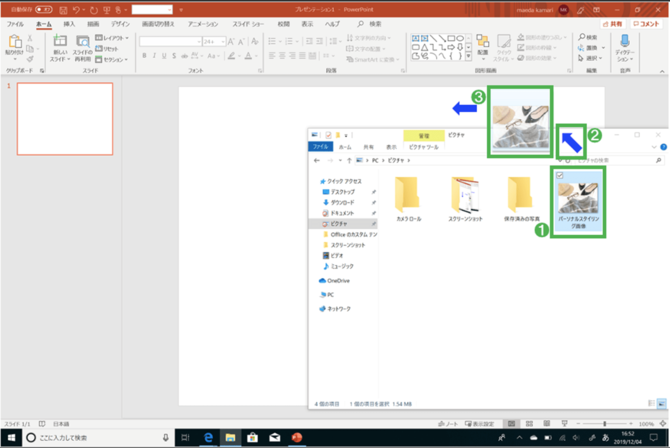 パソコンに保存している「画像フォルダ」を立ち上げる。使用する「画像」を、1~3のようにドラッグ&ドロップで、スライドに貼り付ける。
パソコンに保存している「画像フォルダ」を立ち上げる。使用する「画像」を、1~3のようにドラッグ&ドロップで、スライドに貼り付ける。
また、[挿入>画像]をクリックすると、下図のように、画像を選択するウィンドウが開くので、そこで挿入したい画像を選んでクリックする方法もあります。
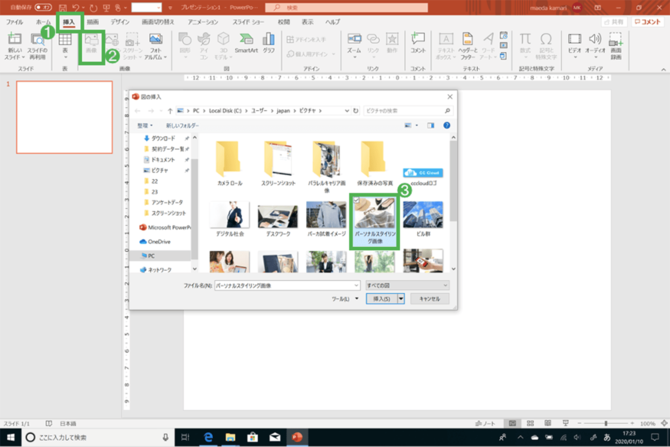 [1 挿入>2 画像]をクリック。パソコンに保存している「画像フォルダ」を選択して、フォルダ内の3の「画像」を選択する。
[1 挿入>2 画像]をクリック。パソコンに保存している「画像フォルダ」を選択して、フォルダ内の3の「画像」を選択する。
私は、前者の方法が最も効率的だと思っています。
というのは、何枚もの「ビジュアル・スライド」を作成する必要があるときにも、「画像フォルダ」を開きっぱなしにしておけば、ドラッグ&ドロップで次々に「画像」を取り込んでいくことができるからです。とはいえ、これは「好み」の問題ですので、みなさんがやりやすい方法を選んでいただければOKです。

